Logitech MX Mechanical 两周使用感受及Logitech G915和Razer Pro Type Ultra评价
总体来说,我很喜欢这款键盘,因为它满足了我对键盘的大部分需求:机械键盘,低键程,蓝牙无线连接,FN功能键无需软件即可设为首要功能,配色简单,背光简单,支持多设备切换。
苗条的身材:对于简洁控来说,没有什么比小巧的无线键盘更能提升办公愉悦感的了,虽然我的办公桌足够摆下更大的键盘,但是日常经常变成下面这样,所以一款苗条的键盘是猫和人和谐相处的必要条件之一。
勉强不需要腕垫的低键程:就机械键盘来说,MX Mechanical确实是比较矮的键盘了;但是相比MX Keys,其实还是高了一点点的。打开支脚用了一会儿手腕就不太舒服了,所以必须搭配一条腕垫使用;放下支脚“躺平”模式又用了一会儿,感觉好多了,但是也仅仅是勉强不需要搭配腕垫合用的高度而已。“躺平”模式又用了几天,感觉适应了许多。所以,如果是从MX Keys这类更矮的键盘过度来用这款MX Mechanical,可能需要一定的时间来适应它的高度。
下图可以看出来,打开支脚后,使用MX Mechanical时,手腕与手掌会形成更小的角度,所以肌肉也处于更加用力紧张的状态。不配腕垫是很伤手腕的。
手感优秀的轴体:我只试过罗技的蓝轴,红轴以及雷蛇的黄轴,所以只能就有限的比较里来评价:蓝轴的手感是很令人向往的,那种略有弹性的二阶式触感(俗称段落感),令人摸过难忘,但是它比较吵,因为被人投诉,所以改成了红轴,有的人评价红轴的手感会“闷”,但是我没有这个感觉,我对红轴打字时给到手指的支持感和反馈力度,也挺满意的,可能是因为我之前一直在用薄膜键盘的缘故罢。
没有延迟的蓝牙连接:如果你没有使用过蓝牙连接延迟严重得键盘,你可能体会不到“按下按键2秒钟之后,电脑才接到指令”带给用户的绝望感。而继承了MX Keys支持三台设备的蓝牙连接功能的MX Mechanical,同样如罗技家其他产品一样,在蓝牙连接方面一如既往地表现优异。
无需等待的唤醒速度:这款键盘休眠再唤醒的时候,不需要等待,直接使用可以立刻得到响应,这点我还是蛮喜欢的。强调这点,是因为苹果家的妙控键盘,休眠后需要先按下一个键唤醒它,然后才能开始使用——就好像全世界的键盘都在追求无等待,苹果家还在坚持等一下。
可切换的FN功能键:这款键盘默认的是多媒体键优先,但是用户可以通过fn锁键切换为FN功能键优先,对于日常工作强烈依赖FN功能键的使用者来说,这是非常友好的配置。
简单的多设备切换:这款键盘可以通过蓝牙连接3台设备,并且一键即可完成多设备之间的切换,十分便捷。
略微不同的键盘布局:这次的键盘布局跟MX Keys略有不同,最明显的感受是,复制和粘贴的快捷键“ctrl+c”与“ctrl+v”里面,ctrl键与c和v键的距离比MX Keys略微远了一些,不过经过几天的使用就可以适应了;另一个问题是右手使用鼠标的用户反映说,偶尔会误触键盘右上角的锁屏键,而使用MX Keys的时候,就没有这个问题,我猜测这可能是由于键盘留白空间变小导致的;对于MX Mechanical修改了原本MX Keys上偏大的Esc键,因为我没有许多人反映的错按问题,所以无惊无喜;但是对于它将数字小键盘上方的截屏键挪到FN键里面去的变动,我是有些失落的,因为日常一键可执行的截屏功能变成了需要使用组合键才能实现的功能。
智能熄灭的背光:作为一款办公键盘,罗技给MX Mechanical配备了简单的白色背光,而且是可以根据环境亮度自动关闭的背光,比如环境足够亮的情况下,打开键盘电源的时候,背光会点亮一下,然后熄灭;以及从休眠状态转回活动状态,背光也会亮一下。没有背光的时候,按键上的印刷字体与按键本色对比足够肉眼识别,这点比贵出它一大截的G915好太多了。
失去了球形凹面的键帽:说实话,我蛮喜欢MX Keys球形凹面键帽的设计,那种贴合指肚的感觉很棒,对于MX Mechanical现在这种趋于平坦的键帽,我是多少会有点遗憾感觉的。
羞答答的大写键开启提示灯:不同于MX Keys,这款键盘采用了点亮背光的方式来提示大写键已开启,但我实际使用的感受却并不如原来的小灯点好,因为使用环境比较明亮的话,这个提示灯是比较难察觉的。
更绿的开关提示灯:相比原来偏黄一点的MX Keys,Mechanical的开关提示灯更绿了一些。
爱“揩油”的键帽:其实比起前辈MX Keys,这款MX Mechanical的键帽手感更加细腻亲肤了,但是ABS材质“易揩油”的通病,它也是完全搬了过来,随便擦个手霜使用,英俊的脸庞上立刻就呈现出斑驳油腻的不堪样子,只怕夏日炎炎,手指带汗的时候,它会更加容易面目全非。
单一颜色的遗憾:如同前辈MX Keys一样,MX Mechanical也没有更多的颜色选择,只有唯一的配色可以选择,对于喜欢浅配色的人来说,还是挺遗憾的。
无处安放的蓝牙接收器:坚决不在键盘本体上给接收器留出容身之所,似乎是罗技家的祖训,无论用户怎么抱怨,罗技就是坚决不肯在键盘本体上给蓝牙接收器留出一方小小的容身之地。相比于早早便可以将接收器塞进大部分无线鼠标(MX Anywhere就是个例外)里的收纳设计,仿佛键盘用户就必须要使用接收器一般,亦或者,罗技就是靠着这样的伎俩来提升自己蓝牙接收器销量的?
另外两款惨遭打工人嫌弃的机械键盘:
Logitech G915:
会选择这款键盘,只因为它是当时市面上为数不多的低键程且又支持蓝牙连接的机械键盘,而我对它的评价,也完全是建立在办公用途上的,至于它在游戏方面的种种出色表现,那不是我这个打工人要考虑的。
方便好用的音量调节旋钮:说真的,这款键盘我最爱的部分就是那个可以旋转调节音量的旋钮设置,用起来十分直观便捷。
两种高度的支脚:不同于MX Mechanical,罗技的G915提供了4°和8°两种支脚高度供用户选择。
令人苦恼的灯效:作为一款游戏键盘,它的RGB灯效是十分优秀且非常酷炫的。但是作为一款办公键盘,这种光彩夺目的键盘灯效,就有些令人苦恼了——作为一个低调的打工人,我不想在自己的办公桌上点燃一个闪亮的灯球,于是如何让它低调地工作成了我的首要目标。几经探索,我发现这个灯效带来的困扰,对我来说几乎是无解的:首先,按照罗技的官方设定,灯效可以使用配套的软件更改,但是对于一些有严格限制的公司电脑来说,这种更改是完全无法实现的;其次,尽管罗技有内置相对低调的蓝色长亮灯效,但是这个灯效设置好之后并不会被键盘记下,每次键盘休眠再苏醒后,灯效就又恢复成默认的多彩闪亮亮模式了。所以唯二低调的办法就是,换成蓝色呼吸节奏灯效并将亮度调至最低,或者干脆完全关闭灯效。
对比度极低的键帽标识:完全关闭灯效的话,由于这个键盘本身键帽的颜色和标识文字本身非常接近,会存在一定程度上识别困难的问题,对于不习惯盲打的用户来说,这简直是反人类的设计。
几乎没有选择的第三方键帽:想要更换第三方的键帽?可惜市面上适配的选择寥若晨星,这不仅让许多热衷于自定义键帽的机械键盘玩家大失所望,也极大程度限制了那些于不习惯盲打的用户想要通过更换键帽解决“键帽标识难辨别”问题的可能。
多余的功能键:这款键盘边上配备了5枚G建来帮助用户实现更多的快捷操作,但……它们也必须要依赖罗技配套的软件才能大展宏图,对于备受限制的办公电脑来说,这5枚G键不仅毫无用武之地,而且还成了白占地方的尴尬存在。
靠不同方式连接实现的多设备连接支持:虽然G915也号称可以同时支持3台设备,但它其实是通过不同的方式同时连接三台设备来实现的,即“一台使用蓝牙连接,一台使用接收器连接,一台使用有线连接”。在大部分中高端键盘都支持蓝牙直接连接多设备的当下,罗技这种迂回的支持多设备连接方式多少给人一种偷换概念钻空子的感觉。
黑色的遗憾:其实挺令人费解的,同系列的G915 TKL提供了白色的选项,却只给全尺寸的版本黑色一个选择。
特别爱“揩油”的键帽:这款键盘依旧采用了ABS材质的键帽,不过它的键帽比MX Mechanical的键帽还爱“揩油”,简直是强迫症患者的克星。
Razer Pro Type Ultra
说实话,对于雷蛇这款专为办公打造的无线机械键盘,我还是充满了许多留恋的,只可惜,它的一个设定问题对我来说是无法回避的硬伤,只能放弃。
令人过目难忘的颜值:真的是好漂亮的白色啊,无论别人如何苦口婆心劝说我“白色键盘容易脏”,但是当我看到它的那一刻,那明丽的白色,那印在白色键帽上的灰黑色标识,那微微哑光的质感,瞬间就征服了我的心,让所有的劝告都变成了一团泡影。
纤细的身材:这款专为办公打造的键盘,走的是简洁设计风,没有多余的配置,使得它也一样身量纤纤。
手感超棒的键帽:雷蛇这款键盘配备了亲肤感极佳的键帽,可以说是我摸过触感最好的键帽了,非常细腻,令人爱不释手,简直属于那种摸了之后就总想找点借口打打字,多用(mo)用(mo)的键帽。
支持3台设备的蓝牙连接:Razer Pro Type Ultra也是一款支持多设备连接的键盘,虽然切换起来不如罗技的一键切换便捷,但是也算是十分容易操作的了。而且,雷蛇家的蓝牙连接速度和质量也都很不错。
相对安静的黄轴:也许是考虑到办公安静的需要,雷蛇直接给这款键盘装上了相对比较安静的黄轴,虽然比不了声音更小的薄膜键盘,但是已经算是兼顾手感和声音的优秀轴体了。
可以与键盘长相厮守的接收器收纳槽:比起罗技的固执,Razer Pro Type Ultra在键盘的背面给本就小巧的接收器安排了一个容身之所,这样一来,不使用接收器的用户就不再需要单独收纳接收器了,十分令人欣慰。
需要腕托的高度:由于这款键盘的键帽为正常高度,使得这款键盘必须要搭配腕托使用才会舒服——对于整洁控来说,办公桌上多添一个物件,实在是件令人挠头的事情。
两种高度的支脚:Razer Pro Type Ultra同样也提供了4°和8°两种支脚高度供用户选择。
该死的FN键:作为一个重度Excel用户,日常需要大量使用FN功能键,但是雷蛇的这款键盘默认多媒体键优先, 且不提供通过FN锁键切换成FN键优先的功能,想要锁定FN功能键,只能通过雷蛇配套的软件更改按键设置,但是这样强制更改的后果是,按键自带的多媒体功能就会被覆盖消失。更要命的是,由于公司电脑的严格限制,许多用户并不能在办公电脑上对这款键盘的FN功能键进行更改设置,所以日常使用,就必须要通过fn+F键的组合方式来使用FN功能,这对我来说,是十分不方便的,所以纵然它有万千优点,我也只能无奈放弃。后来通过研究搜索发现,这款从Razer Pro Type升级而来的Ultra版,居然是特意更改了FN的优先级,以顺应用户的需求——这就有点尴尬了,为了一群用户抛弃了另一群用户,就不能提供一个fn锁键,让用户自行安排吗?
当然,如果未来雷蛇更改FN功能键的优先设定,或者安排一枚fn锁键,让用户可以直接更改FN功能键的优先级,这款键盘就更加完美了,毕竟,它键帽的亲肤感令人难以忘怀,更何况,颜值即正义。
作者声明本文无利益相关,欢迎值友理性交流,和谐讨论~



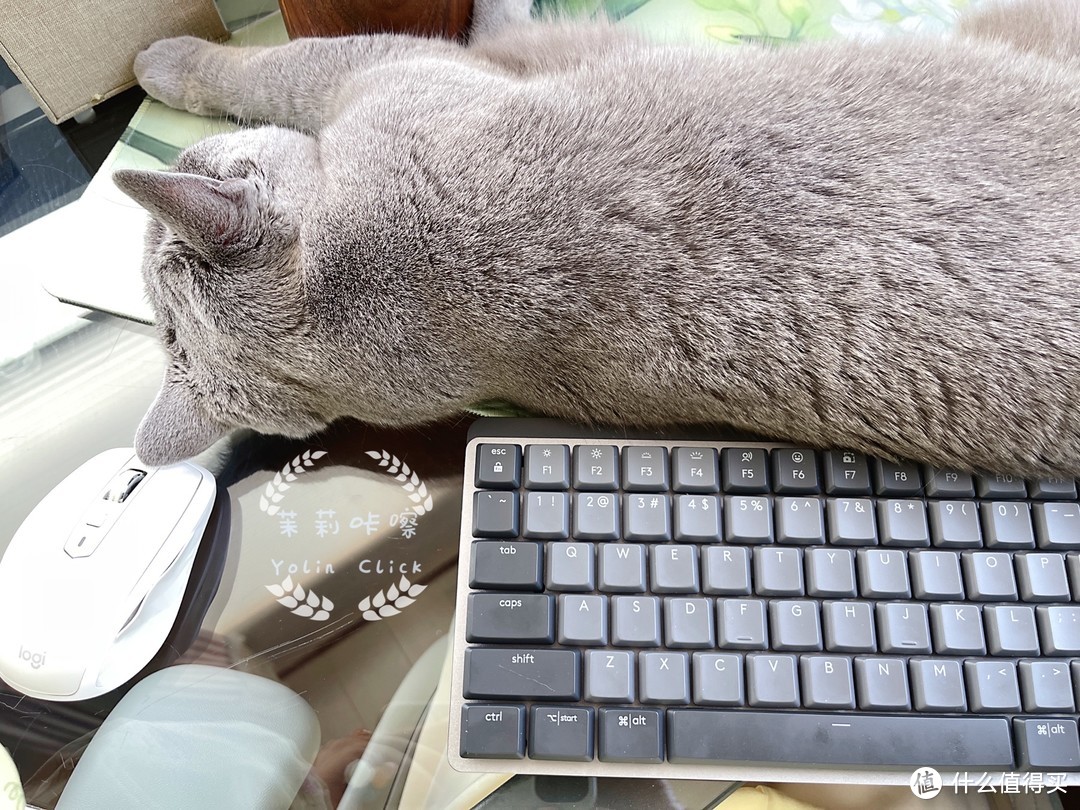




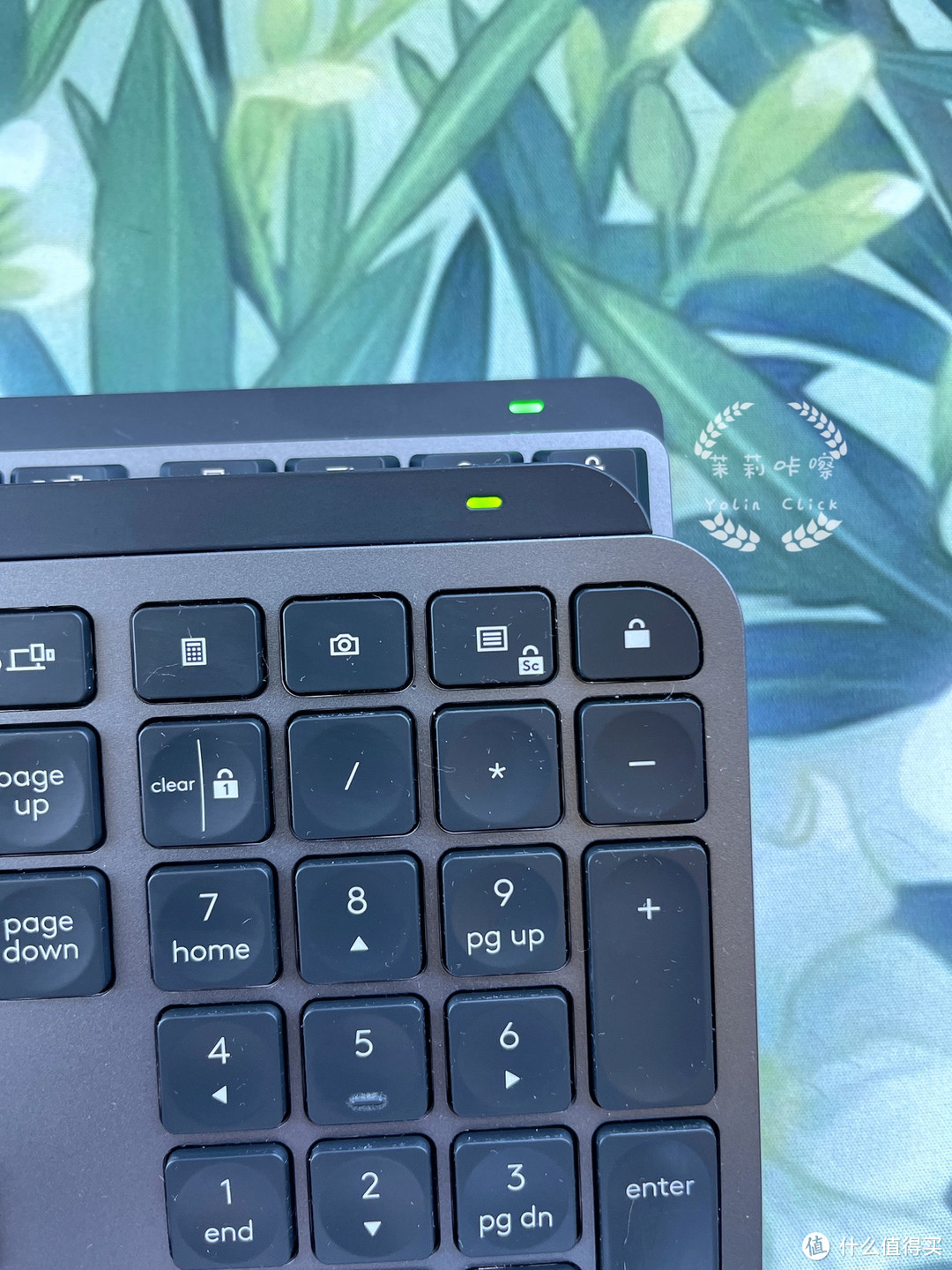



























































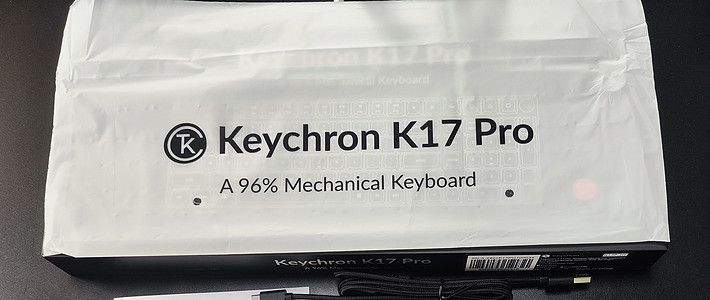





















































einfachmann
校验提示文案
scwar饿饿饿
校验提示文案
值友8723645426
校验提示文案
风七先生
校验提示文案
H0s2Y7s1Z1b9D
校验提示文案
woshishui---
校验提示文案
woshishui---
校验提示文案
H0s2Y7s1Z1b9D
校验提示文案
风七先生
校验提示文案
值友8723645426
校验提示文案
scwar饿饿饿
校验提示文案
einfachmann
校验提示文案